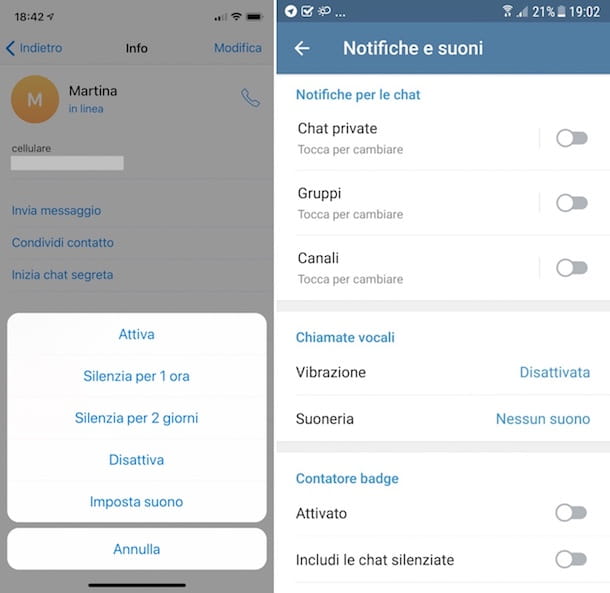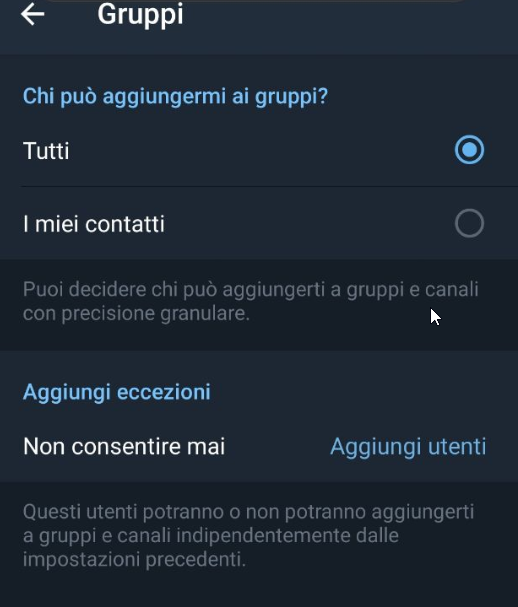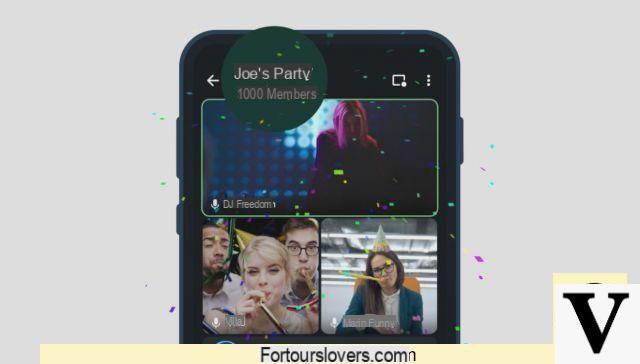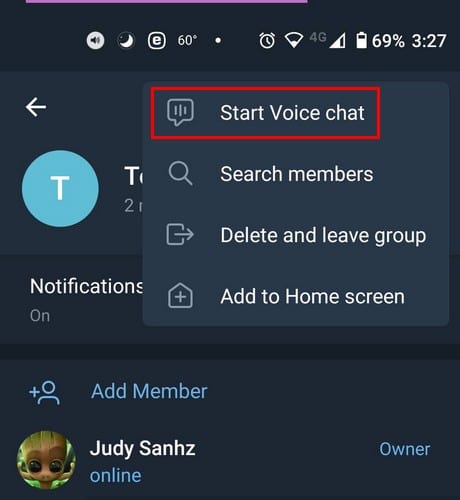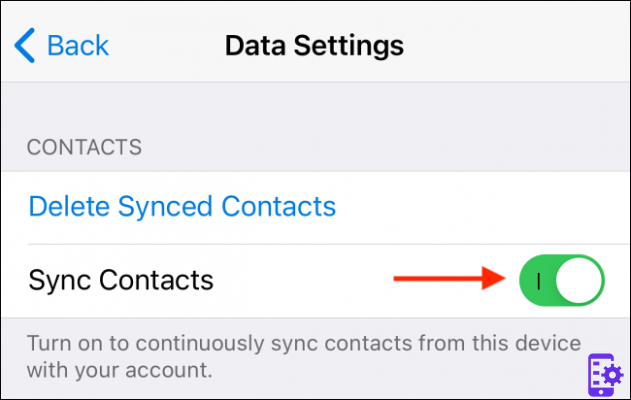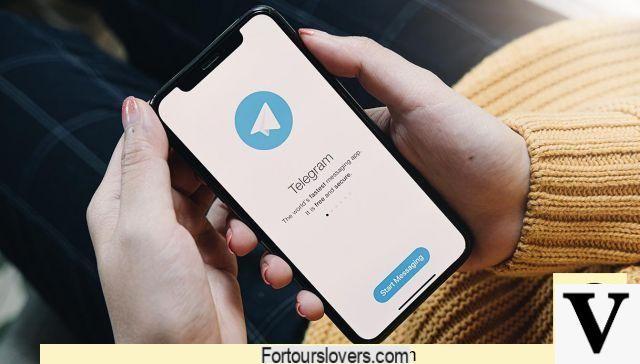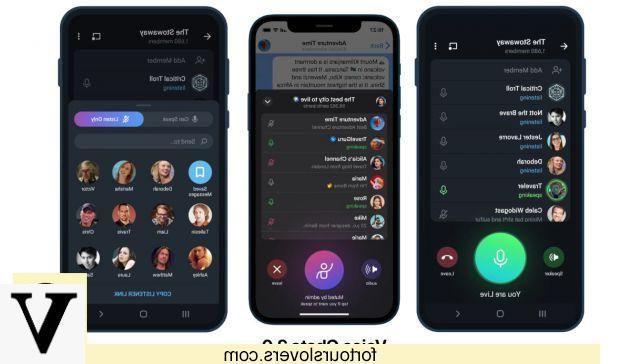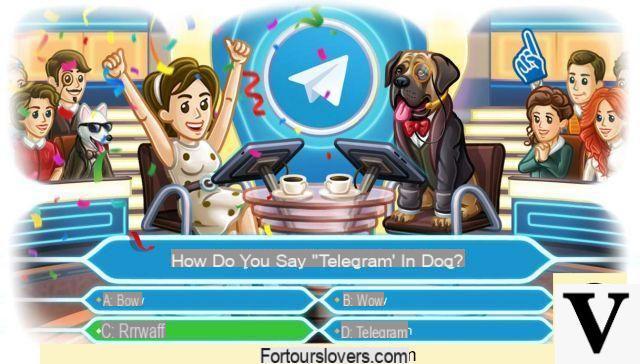Si vous utilisez régulièrement des widgets, vous savez à quel point ils peuvent être utiles. Vous pouvez accéder à des contacts spécifiques sans avoir à passer par le processus de recherche. Selon l'application, certains widgets ont plus d'options que d'autres, mais aujourd'hui, nous avons affaire à des widgets Telegram.
Comment mettre un widget Telegram sur l'écran d'accueil
Les widgets sur Telegram n'ont pas une longue histoire, mais il existe un widget que vous pouvez utiliser immédiatement. Grâce à ce widget Telegram, vous pouvez accéder plus rapidement à un chat spécifique. Espérons que Telegram ajoutera bientôt plus d'options à ses widgets.
Pour localiser et ajouter le widget Telegram, localisez un espace sur l'écran d'accueil. Appuyez longuement sur cette zone et appuyez sur l'option Widget et le widget en question sera ajouté dans cet espace.

Après avoir appuyé sur l'option widget, vous trouverez une liste de widgets pour toutes les applications. Faites défiler vers le bas jusqu'à ce que vous arriviez à Telegram. Pour l'instant, Telegram n'a qu'un seul widget, mais j'espère qu'il en ajoutera de nouveaux.

Faites glisser le widget vers l'écran d'accueil et déposez-le. Au lieu de l'ajouter, il faudra quelques minutes pour personnaliser le widget. Vous devrez choisir les chats auxquels vous souhaitez avoir un accès direct. Vous avez peut-être déjà un accès direct à un contact spécifique, mais grâce au widget, vous pouvez en avoir plusieurs et gagner du temps dans le processus.
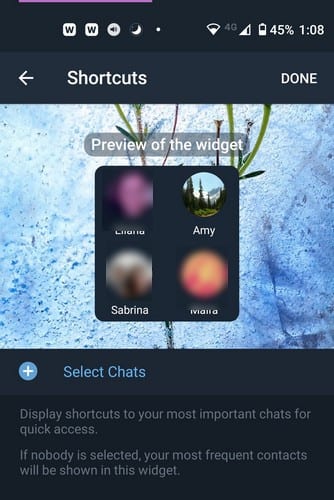
Appuyez sur l'option Sélectionner le chat et choisissez vos contacts. Lors de mon test, j'ai sélectionné 20 contacts, mais seulement huit sont apparus sur le widget lorsque le widget a été ajouté à l'écran d'accueil. La façon dont les contacts sont ajoutés détermine l'ordre dans lequel vous les verrez dans le widget.
Ordre des contacts
Pour modifier l'ordre des contacts, placez votre doigt sur les deux lignes à droite du contact. Ensuite, faites glisser le contact vers le haut ou vers le bas jusqu'à ce qu'il soit dans l'ordre que vous souhaitez. Si vous souhaitez modifier la taille du widget, maintenez-le enfoncé et en quelques secondes, vous devriez voir des points blancs autour du widget. Faites glisser les points blancs jusqu'à ce que le widget ait la bonne taille.
Le widget Telegram n'est pas quelque chose de génial mais il fonctionne bien. Tout ce que vous pouvez faire pour l'instant est d'attendre la prochaine mise à jour qui, espérons-le, apportera plus d'options. Quelle option aimeriez-vous voir dans la prochaine mise à jour ? Faites-le nous savoir dans les commentaires ci-dessous.
95